
ホーム > ゆうちょダイレクトのご案内 > 主な操作方法 > 定額貯金・定期貯金(払戻し)
定額貯金・定期貯金(スマートフォン版)
ゆうちょ銀行あて振替
※画面はすべてイメージです。実際とは異なる場合があります。
ステップ1
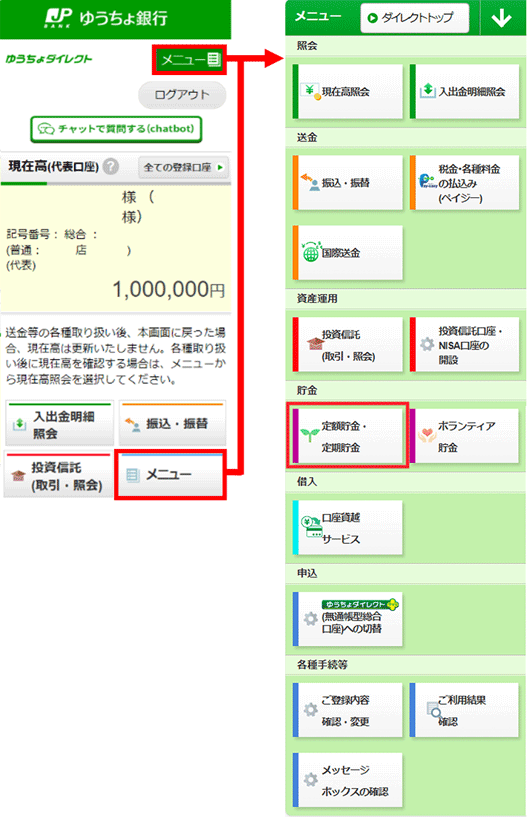
メニューの「定額貯金・定期貯金」を押してください。
ステップ2
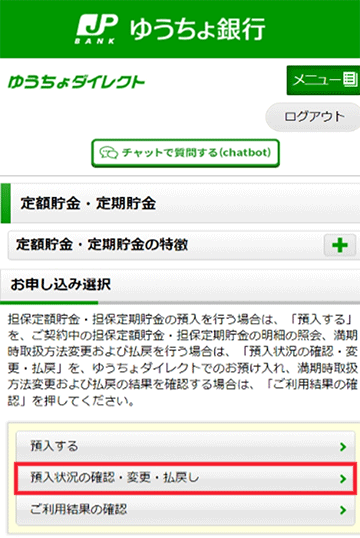
「預入状況の確認・変更・払戻し」を押してください。
ステップ3
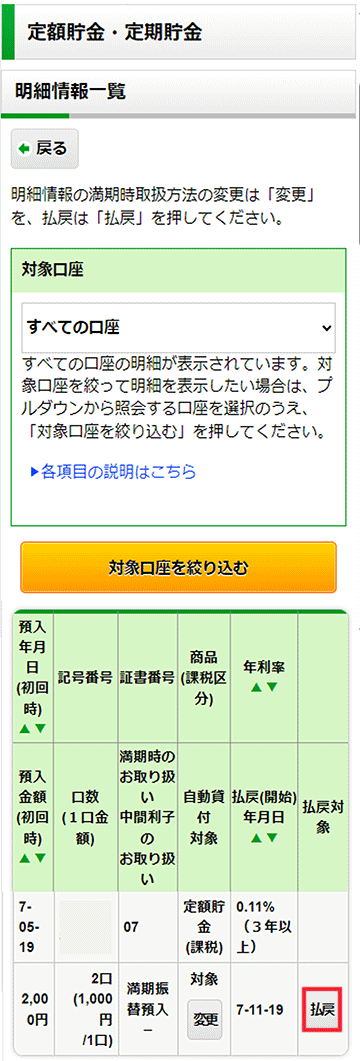
払戻しを行う貯金口座/明細の「払戻」を押してください。
- ※ 以下では、定額貯金(一部払戻)を例に払戻しを行います。
(貯金種類および払戻方法等により、表示される項目が異なります)
ステップ4

<定額貯金の払戻し>
- 1払戻方法について、「全部払戻」「一部払戻」いずれかを選択してください。
- ※ 「一部払戻」を選択すると、「払戻口数(金額)」欄が表示されます。
- 2(①で「一部払戻」を選択した場合のみ)
払い戻す口数を入力してください。- ※ 「全部払戻」を選択した場合は、払戻口数の入力欄は表示されません。
- 3「次へ」を押してください。
<定期貯金の払戻し>
「明細情報」に誤りがなければ、3「次へ」を押してください。
- ※「払戻方法」部分は、表示されません。
(全部払戻のみ可能です)
ステップ5

内容を確認のうえ、「実行する」を押してください。
- ※ 内容を訂正したい場合、「戻る」ボタンを押すと、前画面(ステップ4)に戻ります。
ご希望の内容に訂正してください。
ステップ6
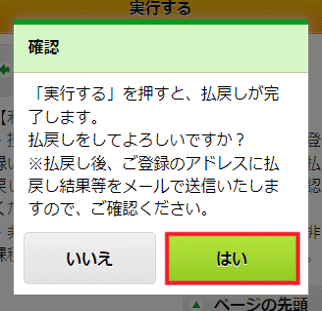
内容をご確認いただき、よろしければ「はい」を押してください。
ステップ7

上の画面が表示されますと、定額貯金の払戻し(一部払戻)の手続きは完了です。